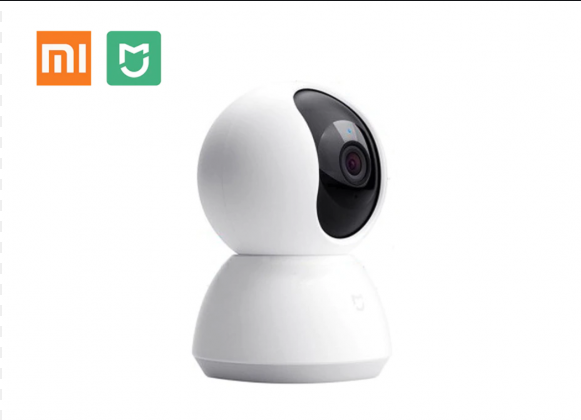För att övervaka territoriet behöver du en fixeringsenhet och en enhet som kan skapa en bild och spela in den. En bekväm metod är att installera DVR. En sådan enhet fångar upp signalen och spelar in den. Korrekt konfiguration av CCTV-inspelaren ger samma prestanda som ett standardövervakningssystem. Samtidigt går installationen mycket snabbare.
Funktioner i DVR: er

Enheten är en minidator utrustad med en inmatningsenhet. Den spelar in signalen, komprimerar den till önskat format och skriver den till hårddisken. DVR kan fungera med flera kameror.
Enhetens minneskapacitet är mycket högre än för en videokamera med ett minneskort.
Videoinspelare används när det är viktigt att snabbt svara på vad som händer på webbplatsen och spela in observationen för att ytterligare studera inspelningarna och analysera.
Procedur för installation av hårddisk i DVR

Den resulterande bilden skrivs till hårddisken. Innan du ställer in någon CCTV-kamera måste du först se till att du har en hårddisk eller installera den vid behov. Algoritmen är densamma för alla modeller.
- Skruva loss skruvarna som håller enhetens lock och ta bort det.
- Den hårda bäraren har monteringshål som liknar dem på inspelarkortet. De är inriktade och skivan är bultad. De senare ingår i enheten.
- Hitta två stubbar: röd för signalöverföring och röd-gul för strömförsörjning. Anslut bandkabeln till disken.
- Installera locket och skruva fast det.
I DVR kan du installera en vanlig hårddisk avsedd för en dator.
Installationsinstruktioner

Att ställa in vilket videoövervakningssystem som helst är uppdelat i flera steg: den fysiska organisationen av systemet, anslutning av en videobandspelare, installation av en videokamera.
Ansluta inspelaren till en dator
Systemet kräver den faktiska videobandspelaren, kablar för anslutning, en strömförsörjning, adapterkontakter och en manual som beskriver hur du ansluter och konfigurerar enheten och CCTV-kameror.
Algoritmen är som följer:
- packa upp utrustningen, hitta instruktioner och fästen för hårddisken;
- installera och fixa hårddisken;
- anslut videobandspelaren till monitorn och dess egen strömförsörjning;
- anslut kamerorna och inspelaren tillsammans genom patchkablar och speciella kontakter;
- anslut enheten till nätverket och ladda ner.
Om allt är korrekt visas fyra fönster och ett registreringsformulär på skärmen.
Ställa in enheten

Att ställa in en videoövervakningsinspelare är ett enkelt förfarande, men det kräver noggrannhet och konsekvens.
- Ange språk och land i registreringsfönstret.
- Välj systemstandard. För europeiska länder är det PAL, för USA är det NTSC. Sedan läser de villkoren i avtalet och markerar kryssrutan som behövs.
- Bestäm tidszonen och ställ in systemtiden.
- Ange lösenordet för kontot och bekräfta. Komplexitetskraven är standard. Du kan ange upplåsningsmönstret.
- Ange en ytterligare e-postadress där lösenordet kan återställas om användaren har glömt det. Du kan behöva ge hemliga svar.
- Vi rekommenderar att du markerar kryssrutan för automatisk uppdateringskontroll. De tillhandahålls av tillverkarens webbplats.
- Instruktionerna för att ställa in och ansluta videoövervakningsinspelaren beskriver nästa steg: automatisk utgångstid, panelform, datum och tidsformat, ställ in protokollet för tidssynkronisering.
- I nätverksinställningarna ställer du in MAC-adress, undernätmask, IP-adress. Du kan välja det automatiska konfigurationsalternativet och enheterna får sina egna adresser.
- Om du tänker fjärrstyra videoövervakning, anslut P2P-tjänsten.
Som ett resultat visas ett fönster för att lägga till kameror på monitorn. Här kan du konfigurera din ramenhet.
Kamerajustering
Med finjustering av CCTV-kameran kan du justera observationsläget: ställa in filter, ställa in sektor eller söka objekt, bestämma känslighetsnivån.
Genom att klicka på "Nästa steg" får du en meny där inspelningsläget är konfigurerat - ständigt, när rörelsen är fixerad, i alarm. Inspelningsschemat anges också här. I önskad kanal väljer du inställningen för videoövervakningslägena för inspelaren och anger hur kameran ska fungera varje veckodag och vid olika tidpunkter på dagen. Detta sparar mycket pengar.
Inställningarna sparas. Anslut vid behov en smartphone eller andra prylar.
Anslutningsalternativ
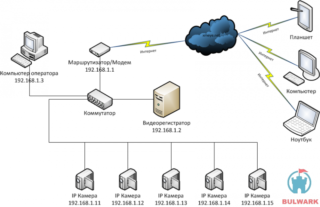
Ett videoövervakningssystem är oftare ett lokalt nätverk med internetåtkomst. Direkt anslutning till Internet är också möjlig.
Lokal
Det finns två huvudalternativ: anslutning till en dator som har två nätverkskort eller via en nätverksswitch. I det första fallet agerar de så här:
- Anslut enheten till datorn med tvinnade kablar.
- Ange huvudparametrarna i nätverksinställningarna och gå till slutet till "Lokal anslutning".
- Markera Tcp / IP-protokollet och flytta omkopplaren till läget "Använd följande IP-adress".
- Gå till nätverksinställningarna i DVR-gränssnittet och ange IP-adressen. De sista två siffrorna måste skilja sig från datorns IP-adress.
Den givna algoritmen baseras på Windows XP OS-menyer. I andra operativsystem kan ordningen vara annorlunda.
Konfiguration via en nätverksomkopplare utförs på samma sätt och skiljer sig endast i uttaget på patchkabelanslutningen.
Nätverk

Denna metod innebär att upprätta en anslutning mellan modemet och DVR. Modemet är förkonfigurerat: du måste berätta för enheten vart anslutningen ska dirigeras i nätverket. Om anslutningen är direkt matas de inställningar som tas emot från leverantören helt enkelt in i "Nätverk" -menyn.
- Anslutningen görs endast via Internet Explorer. Gå till "Internetalternativ" och "Säkerhet" till "Betrodda webbplatser" och lägg till IP-adressen för DVR.
- I webbläsarens adressfält anger du den statiska IP-adressen som tillhandahålls av leverantören och trycker på Enter-knappen. I det här fallet kan ett fönster visas som uppmanar dig att installera vissa element. Användaren godkänner detta och förväntar sig deras installation.
- Sedan startas webbläsaren om, registratorns adress anges igen. I fönstret som visas skriver de inloggningen och lösenordet och ansluter sedan till den föreslagna porten.
- När du ansluter för första gången ser användaren ett fönster med fyra tomma rutor. För att se bilden måste du klicka på rutan och länka den till kameran från vilken bilden tas emot.
Du kan ta reda på hur du ställer in en videokamera och en router i instruktionerna.
Möjliga störningar
De flesta enhetsstörningar är associerade med inställningsfel.
- Oftast står användaren inför att inte spara användarinställningar. Vanligtvis är den digitala delen av enheten skyldig till detta, mindre ofta - kortfel. I det enklaste fallet krävs en blinkning. Om kortet är felaktigt måste du byta mikrokretsar.
- Ränder på skärmen indikerar kabelskador, avdragning eller oxidation av kontakterna.Kablarna måste bytas ut, kontakterna måste rengöras.
- Om DVR inte slås på på grund av överhettning bör du titta på fallet. Det är nödvändigt att kontrollera integriteten hos skyddsfilmer, omslag. Batteriet kan vara att skylla på.
- Inspelaren slås inte på när adapterkontakterna oxideras eller ett batteri som har blivit oanvändbart.
En videoinspelare är ett av sätten att organisera videoövervakning. Det låter dig lagra fler inspelningar än en videokamera med ett minneskort och är billigare än att installera IP-kameror och hyra lagring i molnet. Säkerhetsnivån är dock sämre än det sista alternativet: all data finns på en hårddisk som enkelt kan hämtas från inspelaren.